轻松删除电脑VPN连接,只需以下步骤:1. 在任务栏右键点击VPN图标,选择“断开连接”;2. 打开“网络和共享中心”,点击“更改适配器设置”;3. 右键点击VPN连接,选择“删除”;4. 确认删除。简洁操作,告别VPN困扰。

在信息技术飞速发展的今天,VPN(虚拟私人网络)已成为众多用户日常生活不可或缺的工具,它不仅能保障个人隐私安全,还能帮助我们突破网络限制,甚至增强网络的安全性,但在某些情况下,我们可能需要从电脑中移除VPN连接,例如更换服务提供商、解决兼容性问题或是清理电脑空间,本文将详细介绍如何在电脑上高效移除VPN连接的方法。
Windows系统下VPN连接的移除
1. 打开“控制面板”
通过点击“开始”按钮,在搜索栏中输入“控制面板”,随后点击搜索结果打开控制面板。
2. 打开“网络和共享中心”
在控制面板窗口中,找到并点击“网络和共享中心”选项。
3. 点击“更改适配器设置”
在左侧的导航栏中,点击“更改适配器设置”以显示当前的网络连接。
4. 定位VPN连接
在“网络连接”窗口中,找到并选中您想要移除的VPN连接。
5. 右键点击VPN连接
对选中的VPN连接右键点击,选择“禁用”或“删除”选项。
6. 确认删除
如果选择“删除”,系统将提示您确认,点击“是”即可完成删除操作。
Mac系统下VPN连接的移除
1. 打开“系统偏好设置”
点击屏幕左上角的苹果菜单,选择“系统偏好设置”以打开偏好设置窗口。
2. 打开“网络”
在系统偏好设置窗口中,点击“网络”选项。
3. 点击“VPN”
在左侧的列表中,点击“VPN”以展开VPN连接列表。
4. 选择VPN连接
在右侧的列表中,找到并选中您想要移除的VPN连接。
5. 点击“-”按钮
点击您要删除的VPN连接旁边的减号按钮以移除连接。
6. 确认删除
系统将提示您确认删除,点击“删除”即可完成操作。
第三方VPN客户端的VPN连接移除
1. 打开VPN客户端
启动您所使用的VPN客户端软件。
2. 定位VPN连接
在客户端软件的界面中,找到您想要移除的VPN连接。
3. 右键点击VPN连接
对VPN连接进行右键点击,选择“断开连接”或“删除连接”选项。
4. 确认删除(如有提示)
根据客户端软件的提示进行操作,以确认删除连接。
操作注意事项
1. 在删除VPN连接前,请确保已经成功断开了VPN连接。
2. 删除VPN连接后,若需重新连接,请重新配置VPN连接的相关设置。
3. 对于第三方VPN客户端,删除连接后,请确保重新安装客户端软件。
移除电脑上的VPN连接虽然操作简便,但进行操作时仍需谨慎,尤其是在删除前确保重要数据的备份,避免因误操作导致数据丢失,希望本文能帮助您顺利解决电脑VPN连接的移除问题。
相关阅读:


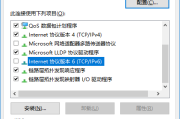

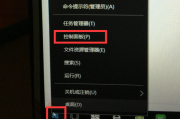

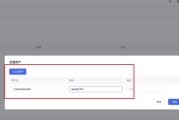

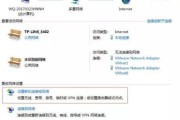
评论列表